PS中的文字和路径
1、欣赏案例通过这张图片创建两秤速个文字图层,就是本英羞毙节课的内容。
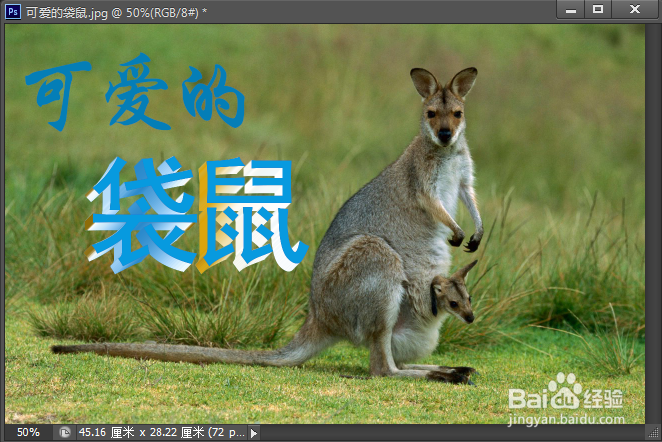
2、打开素材文件,使用横排文字工具输入文字。
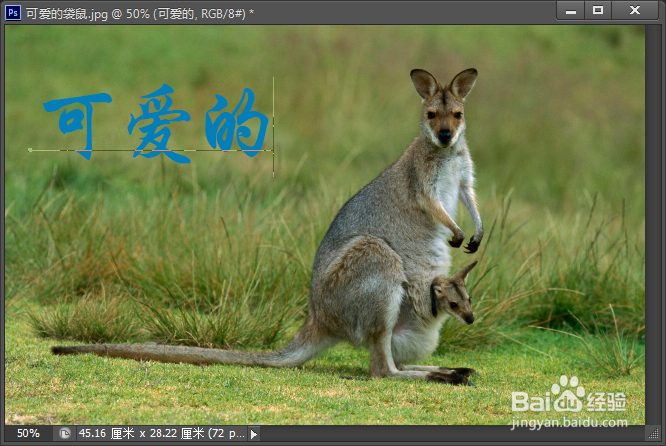
3、在工具属性栏中点击“创建文字变形” 工具选择“拱形”,制作文字变形效果。

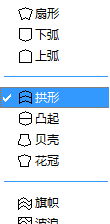

4、再次使用“横排文字工具”,在图像的左边居中位置输入文字“袋鼠”,将文字栅格化。使用“渐变工具”,填充颜色随包。
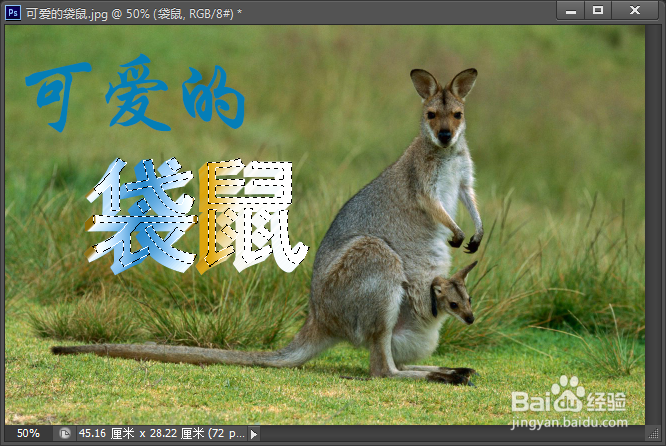
5、选区不取消的情况下,按下键盘<Ctrl>和<Alt>键的同时,按向上和向右方向键制作立体效果并填充蓝色。
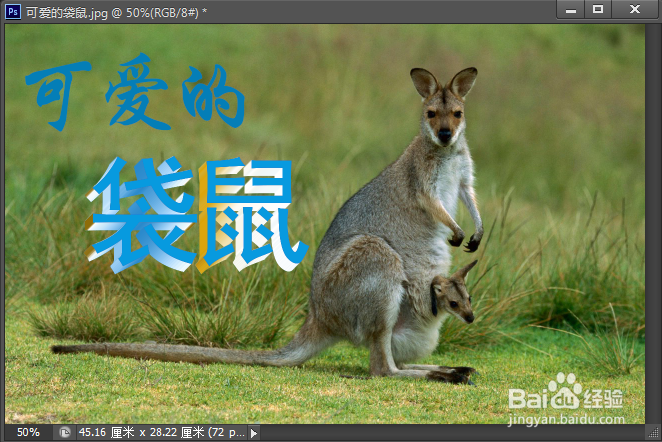
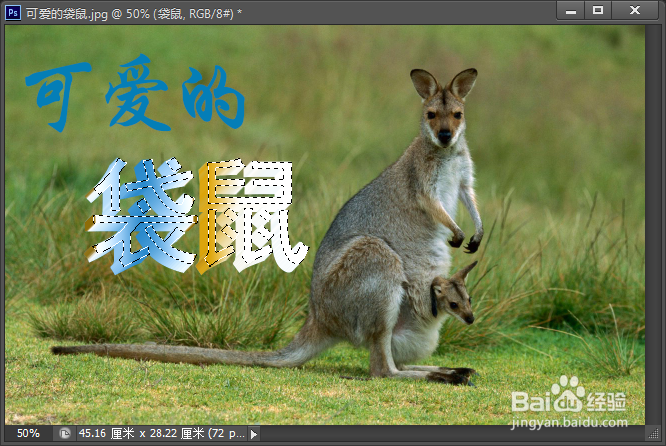
声明:本网站引用、摘录或转载内容仅供网站访问者交流或参考,不代表本站立场,如存在版权或非法内容,请联系站长删除,联系邮箱:site.kefu@qq.com。
阅读量:145
阅读量:182
阅读量:47
阅读量:69
阅读量:195